サーフェスのパッチ、分割および削除
Surfaces(サーフェス): パッチ/スプラインツールでパッチサーフェスやスプラインサーフェスを作成できます。このツールではサーフェスを削除することもできます。

パッチサーフェス
フリーなサーフェスエッジまたはラインの間にパッチサーフェスを作成します。
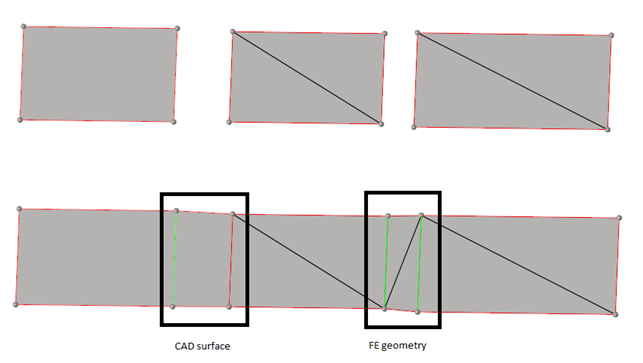
 |
 |
- ガイドバーのドロップダウンからPatchを選択します。
-
サーフェスに手動でパッチを適用するには、次のいずれかを実行します。
- 左クリックしたまま、エッジを別のエッジにドラッグします。
ターゲットラインにマウスカーソルを合わせると、プレビューサーフェスが表示されます。
- 欠落しているサーフェスの周囲の複数のエッジを選択してから、すでに選択されているエッジをクリックします。
- 複数のエッジまたはループを選択してから、ガイドバーでPatch Allをクリックします。
- エッジループをダブルクリックします。
ヒント: パッチサーフェスが手動で作成されると、これは選択されたままとなります。HyperMeshは、作成されたサーフェスに適した接触設定を選択しようとしますが、選択されているサーフェスをクリックすることでその接触状態を変更できます。 - 左クリックしたまま、エッジを別のエッジにドラッグします。
-
欠落したサーフェスを自動的にハイライト表示し、パッチを適用するには、以下の手順を実行します。
- ガイドバーのFindをクリックします。
-
 と
と をクリックすると、検出されたサーフェスが切り替わります。
をクリックすると、検出されたサーフェスが切り替わります。
- ハイライト表示されたサーフェスを選択してこれらを個別に修正するか、ガイドバーでPatch Allをクリックします。
- Meshを選択すると、サーフェス作成後に2Dメッシングツールが自動的に開きます。新規のサーフェスにメッシュを作成したら、ツールを終了してジオメトリに戻ります。
スプラインサーフェス
節点、ポイント、またはラインを使ってスプラインサーフェスを作成します。
複数のライン、節点またはポイントが必要です。これらのラインを使用し、サーフェスが作成されます。ラインまたは節点はどのような順番で選択してもかまいません。正しい順番はサーフェス作成時に決定されます。
スプラインサーフェスの作成時に選択するライン、ポイントまたは節点の数に制限はありません。1本のラインからでも、10本のラインからでも、サーフェスの作成が可能です(もちろん、1本のラインからサーフェスを作成しようと試みるのは有益とは言えません。1本のラインからサーフェスを作成するためには、ラインは曲線である必要があります)。閉空間を形成しないライン、ポイントまたは節点のセットを選択することも可能です。結合されていないエンティティを直線で結合し、選択されたエンティティと構築されたラインで作られる境界内にスプラインサーフェスを作成します。スプラインの作成に選択されたラインが隣接するサーフェスのエッジである場合、エッジのトポロジーを共有エッジに更新し、スプラインサーフェスの作成に際し、隣接するサーフェスの曲率を考慮します。
サーフェスエッジを使ってスプラインサーフェスを作成する際、作成される新しいスプラインサーフェスが、その周りのサーフェス間とフィーチャー角を成さないよう、周りのサーフェスへの移行をスムーズに行うには、keep tangencyを選択します。
節点でメッシュおよびサーフェスを作成する場合、新しいサーフェスまたはメッシュが自動的にステッチされます(デフォルト設定)。
-
ガイドバーのドロップダウンからオプションを選択します。
- Spline - ラインまたは順序付けられた節点を選択してスプラインサーフェスを作成します。
- Node/point cloud - 節点または点のクラウドを選択するウィンドウ選択を使ってスプラインサーフェスを作成します。
-
ガイドバーで、下記のオプションのいずれか1つをクリックします:
 - 適用し、ツールを開いたままにする
- 適用し、ツールを開いたままにする - 適用し、ツールを閉じる
- 適用し、ツールを閉じる – 適用せずにツールを終了する
– 適用せずにツールを終了する
サーフェスの削除
- ガイドバーのドロップダウンからPatchを選択します。
- 削除するサーフェス(複数可)を選択します。
- ハイライト表示されたサーフェスを再びクリックしてこれらを削除します。